迅雷7.1.5.2146以后的软件具有“私人空间”的功能,实现了用户想要数据保密的功能。接下来小编就给大家介绍一下迅雷私人空间的使用方法!
1、打开迅雷后,点击左上角头像,输入用户名和密码,点击“登录”。
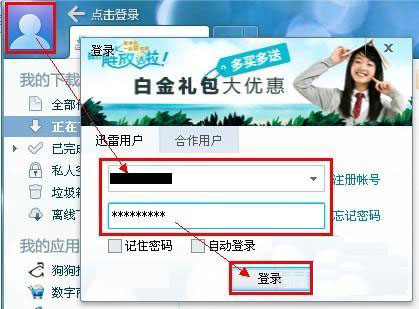
2. 在主界面点击“私人空间”。
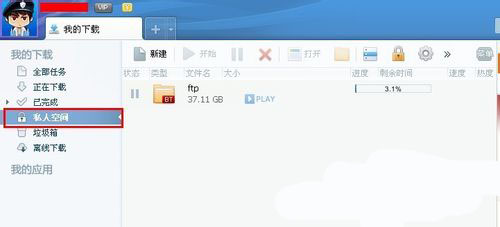
3.首次打开私人空间时,会提示您创建私人空间密码。输入密码并重新输入确认后,单击“确定”。
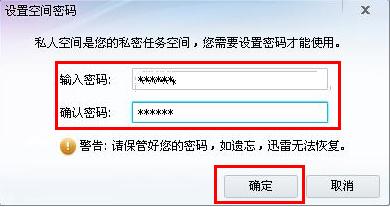
4、观察私密空间界面与普通下载界面的异同:分组和设置两个图标之间有一个锁形标记。
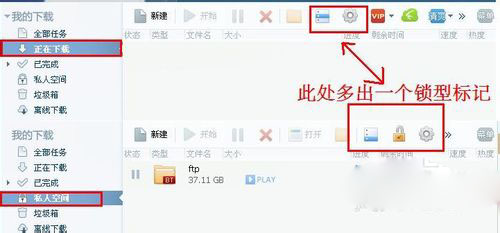
5. 单击工具栏上的锁图标,然后选择“每次访问都需要密码”。
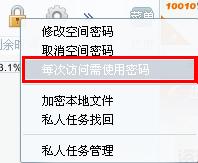
6. 单击工具栏上的锁图标,然后选择“私人任务管理”。
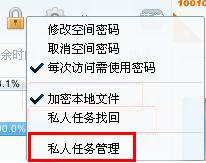
7. 将同时运行的最大任务数修改为合适的数量。
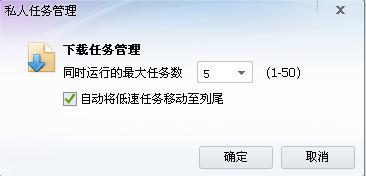
8. 单击工具栏上的锁定图标,然后选择“加密本地文件功能”。
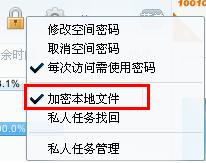
注意事项迅雷的私人空间设置仅在本地计算机上起作用。如果换了另一台电脑,则需要重置私人空间密码。
“每次访问使用密码”默认关闭,即只要打开迅雷并且使用密码登录过一次私人空间,就无需输入密码即可使用私人空间将来;
选择该功能,可以实现对本地文件进行加密的功能,将迅雷私密空间中的程序或文件下载成无法识别的文件类型,从而实现加密功能。
